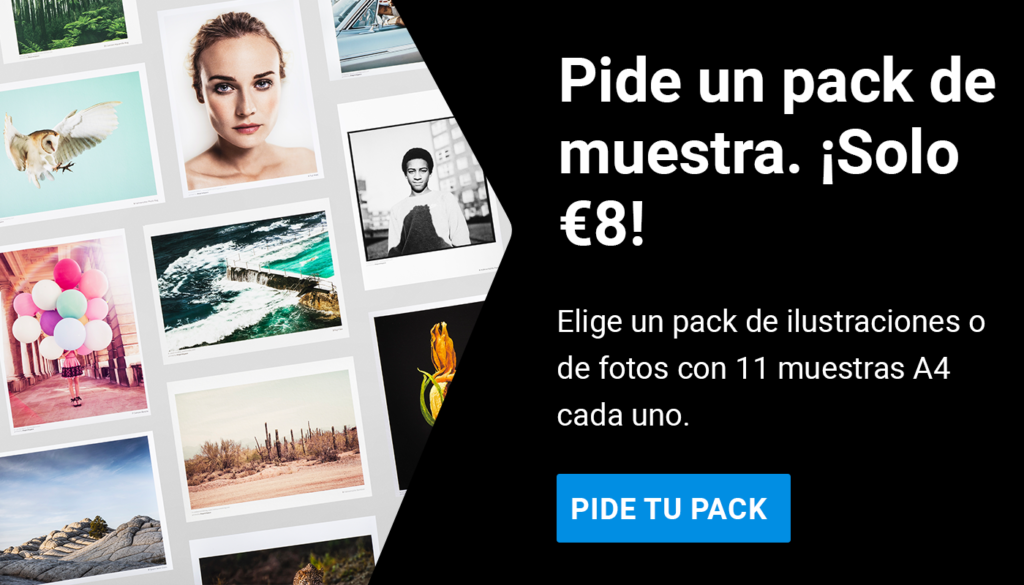Esta guía te ayuda a ajustar y corregir profesionalmente el color de tus imágenes con Adobe Photoshop para realzar tu obra de arte.
¿Por qué necesito corrección de color?
La corrección de color puede tener un impacto importante en el aspecto final de cualquier imagen.
Requiere mucha habilidad dominar la corrección de colores, pero es esencial aprender a evaluar una imagen. Cuando abres una imagen tienes que valorar la tonalidad del archivo y comprender más claramente sus límites, por ejemplo cuánto contraste puede aceptar, cuánta claridad le puedes pedir a tu imagen antes de que se quiebre.
Paso 1: Uso de Curvas para ajustar la iluminación y las sombras de tu imagen
- Abre tu imagen en Adobe Photoshop.
- Ilumina y ensombrece la imagen con una capa de ajuste en Curvas.
- Observa cuánto puede aceptar el archivo antes de que la iluminación empiece a debilitarse y que pierda detalle en las sombras.
Por ejemplo, si tienes una imagen muy oscura o muy clara, donde el detalle de las Sombras o de la Iluminación es muy débil, el añadir contraste acelerará la pérdida de detalle.
Sin embargo, si tu imagen tiene ese tipo de zonas, se podrían ocultar antes de aplicar contraste.
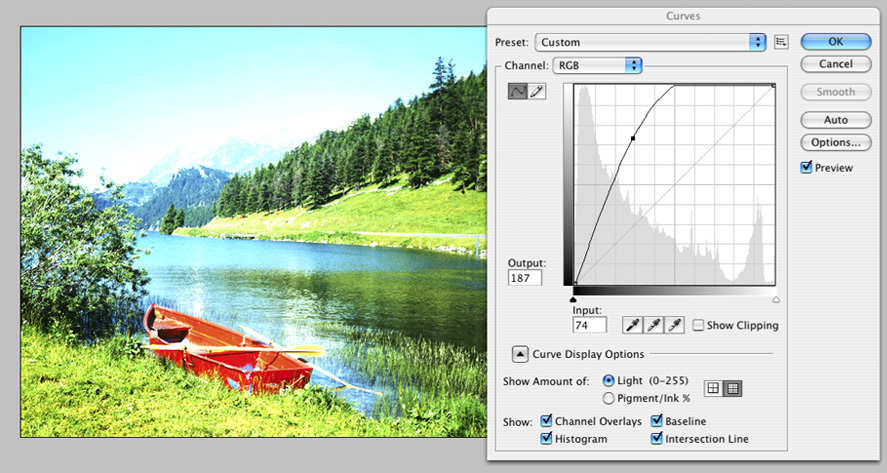
- A continuación, con otra capa de ajuste, separa la curva que añade contraste, empuja el archivo al límite y ve cuánto acepta antes de que empiece a separarse y que aparezca un bandeado.
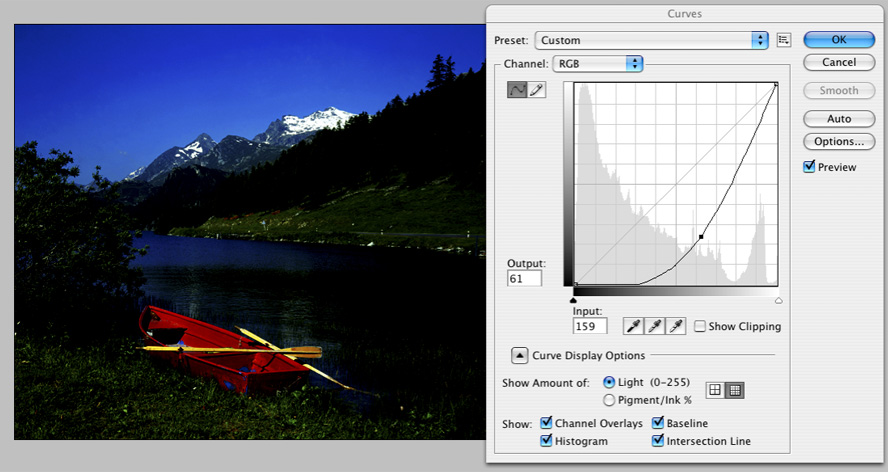
Si haces esto deberías empezar a notar y entender las tolerancias de la imagen.
Es buena idea guardar esas capas de Curva para que puedas consultarlas cuando empieces a trabajar en tu imagen, para recordarte cuál es su abanico.
Una vez que tengas una sensación del tipo de archivo de imagen que tienes, es el momento de dejar paso a la creatividad.
Usa Curvas y experimenta, juega un poco y saca partido del control que tienes sobre las sombras para realzar el tono en todos los canales.
Paso 2: Realza tu imagen con la Corrección Selectiva y Tono/Saturación
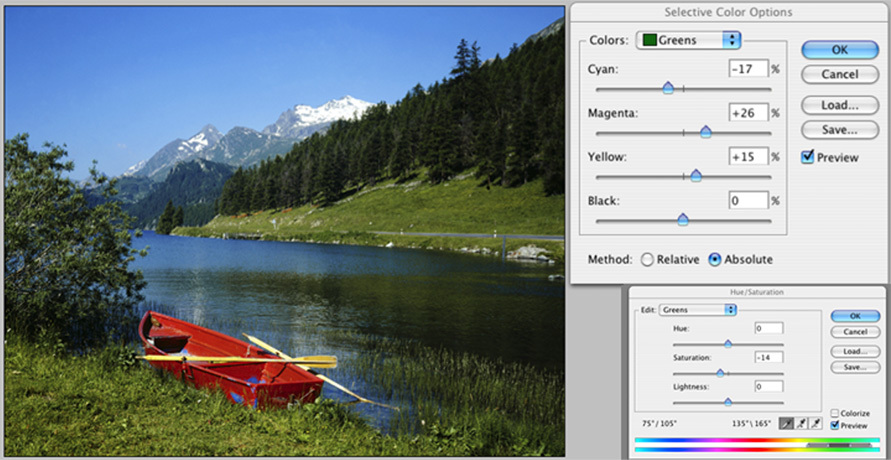
En este ejemplo, se ha usado la Corrección Selectiva para conseguir un verde más natural de la hierba, añadiendo sobre todo magenta y amarillo al verde, y se ha añadido una capa de ajuste de Tono y Saturación para reducir la intensidad del verde en primer plano y media distancia.
También se pueden conseguir efectos interesantes añadiendo capas de ajuste de color único y cambiando los modos de fusión. Abajo, se ha añadido una capa de ajuste de color único naranja, combinado con el modo de fusión superpuesto y la opacidad de la capa reducida a más o menos 40%.
Esto confiere una calidez general al tema de la imagen, como si se hubiera sacado con un filtro cálido sobre el objetivo.
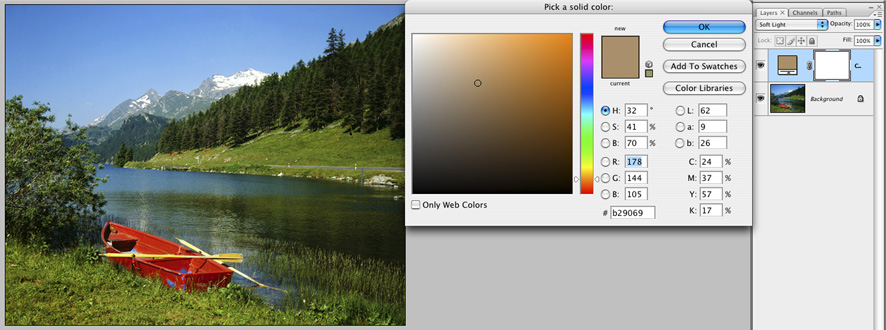
Lo más importante es que te diviertas. No fuerces tu archivo a pasar los límites de tolerancia que has descubierto en tus evaluaciones, y disfruta experimentando.
¿Quieres aprender a ajustar de manera profesional tu trabajo?
Llámanos y deja que un miembro de nuestro equipo te aconseje. ¡Reserva ya una sesión!